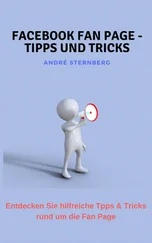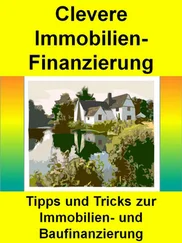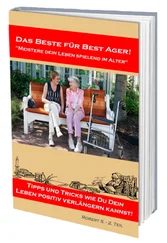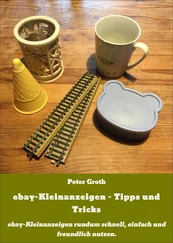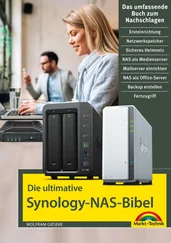Aufstellort optimieren
Die FRITZ!Box mit Repeatern ergänzen
Eine ältere FRITZ!Box im Repeater-Modus betreiben
WLAN-Mesh
FRITZ!Box-Reichweite mit externen Antennen erhöhen
2.4 Gäste-WLAN für Mitsurfer ohne Risiko
Privates Gäste-WLAN einrichten
Einen öffentlichen Hotspot einrichten
Das Gäste-WLAN komfortabel steuern
QR-Code für schnelles, unkompliziertes Anmelden ausdrucken
Besuchergeräte per WPS ins Gäste-WLAN lassen
Den Gästezugang mit Filterregeln flexibel steuern
3. Internet ohne Risiko
3.1 PCs und andere Geräte per Netzwerkkabel anschließen
Netzwerkkabel direkt an die FRITZ!Box anschließen
Netzwerk per DHCP automatisch konfigurieren
Interneteinstellungen der Endgeräte manuell einrichten
Prägnante Namen für eigene Geräte festlegen
Die Geräte im Netzwerk verwalten
Das lokale Netzwerk durch Switches erweitern
Netzwerklücken per Powerline-Adapter schließen
Spezialfall: Gastzugang am LAN-4-Anschluss
3.2 Internetzugriffe kontrollieren und begrenzen
Eigene DNS-Server einstellen
Zeitkritische Anwendungen priorisieren
Den Zugriff mit Listen steuern
Extra-Schutz mit dem Stealth-Modus
Direkte Kontrolle mit dem Online-Monitor
3.3 Mit MyFRITZ! von unterwegs auf das Heimnetz zugreifen
MyFRITZ!-Konto anlegen und verbinden
MyFRITZ!-Funktionen nutzen
Die MyFRITZ!-App für Smartphones & Tablets
3.4 Zugang aus dem Internet auf das Heimnetzwerk
Einwählzugänge per DynDNS erreichbar machen
Ports freigeben und Geräten zuweisen
Ein Gerät komplett für den Zugriff freigeben
Sicherheitsfalle UPnP
Sicherer FRITZ!Box-Zugriff per HTTPS und FTPS
Von unterwegs per VPN ins Heimnetz einwählen
3.5 Kindersicherung für Nachwuchssurfer
Altersgerechte Zugangsprofile anlegen
Geräten vordefinierte Zugangsprofile zuweisen
4. Heimnetzwerk mit allen Funktionen nutzen
4.1 Benutzerverwaltung für lokale Dienste
Weitere Benutzer einrichten
Zugriffsrechte für Benutzer festlegen
4.2 Netzwerkspeicher mit FRITZ!NAS bereitstellen
USB-Speicher an die FRITZ!Box anschließen
FRITZ!NAS einrichten und absichern
Auf den Netzwerkspeicher zugreifen
Dateien für andere freigeben
Energiesparfunktionen für USB-Festplatten
4.3 Weitere Nutzungsmöglichkeiten für USB-Anschlüsse
USB-Drucker und -Scanner an die FRITZ!Box anschließen
Programm für den USB-Fernanschluss installieren
Geräte per Fernzugriff am PC nutzen
4.4 Medienserver für Musik und Videos
Den Mediaserver der FRITZ!Box aktivieren
Auf gespeicherte Medien zugreifen
4.5 Internetdienste per Mobilteil nutzen
Neue E-Mails am Mobilteil lesen und senden
RSS-Nachrichten am Telefon lesen
Internetradio und Podcasts hören
Musik vom Mediaplayer abspielen
Webcam-Bilder am Mobiltelefon anschauen
4.6 Fernsehen über das Heimnetzwerk
5. Telefonie zuverlässig und komfortabel
5.1 FRITZ!Box mit dem Telefonnetz verbinden
FRITZ!Box an Telefonanschluss oder TK-Anlage
IP-Telefonnummern einrichten
Mobilfunknummern einrichten
Rufnummern kontrollieren und verwalten
5.2 Telefone mit der FRITZ!Box verbinden
Telefone und Faxgeräte an analogen Anschlüssen
DECT-Mobilteile an der FRITZ!Box verwenden
ISDN-Geräte anschließen
IP-Telefone für die FRITZ!Box konfigurieren
Das Smartphone als Mobilteil nutzen
5.3 Weitere (virtuelle) Endgeräte nutzen
Anrufbeantworter in der FRITZ!Box einrichten
Faxe mit der FRITZ!Box empfangen und senden
Eine Türsprechanlage verbinden und bedienen
5.4 Zentrale Telefonbücher in der FRITZ!Box
Telefonbücher und Einträge per Weboberfläche verwalten
Telefonbücher sichern und wiederherstellen
5.5 Die FRITZ!Box als Telefonanlage
Anruflisten und Benachrichtigung bei verpassten Anrufen
Komfortfunktionen beim Telefonieren nutzen
Gruppenrufe für bestimmte Endgeräte
Wahlregeln für abgehende Gespräche (Call-by-Call)
Mit Callthrough Telefongebühren sparen
Rufsperren festlegen
Rufumleitungen einrichten
Klingelsperren für ungestörte Ruhezeiten
Weckruf per Telefon
6. Systemwartung, Tipps und Tricks
6.1 FRITZ!Box gegen Hacker absichern
Eigene Zugangsdaten verwenden
Fernzugriffe und -wartung abschalten
Zusätzliche Bestätigung bei wichtigen Änderungen
Die Tastensperre der FRITZ!Box aktivieren
6.2 Schnelle Diagnose – Zustand der FRITZ!Box schnell prüfen
Funktionen der FRITZ!Box überprüfen
Den Sicherheitsstatus der FRITZ!Box testen
Den Ereignismonitor kontrollieren
Energieverbrauch überwachen und optimieren
6.3 Update – FRITZ!OS und Mobilgeräte aktualisieren
Vollautomatisches Update Ihrer FRITZ!Box
Volle Kontrolle mit dem Update-Assistenten
FRITZ!Box-Updates per Hand einspielen
Mobilgeräte von AVM per FRITZ!Box aktualisieren
6.4 Einstellungen der FRITZ!Box sichern und wiederherstellen
Einstellungen sichern
Eine Sicherung wiederherstellen
Den internen Speicher der FRITZ!Box sichern
6.5 Push-Service – über wichtige Vorgänge informiert sein
Push-Services aktivieren
Die gewünschten Push-Nachrichten wählen
6.6 Die FRITZ!Box auf Werkseinstellungen zurücksetzen
Kennwort vergessen?
Werkseinstellungen wiederherstellen
Werkseinstellung per DECT
Das Recover-Tool von AVM für Notfälle
6.7 Tipps, Tricks & Tools
Software für Ihre FRITZ!Box
FRITZ!Box als Zeitgeber für das lokale Netzwerk
PCs aus dem Stand-by wecken
Die Telefonanlage per Tastencodes steuern
Die FRITZ!Box per Notfall-IP erreichen
Weitere Informationen im Internet
Stichwortverzeichnis
Конец ознакомительного фрагмента.
Текст предоставлен ООО «ЛитРес».
Прочитайте эту книгу целиком, купив полную легальную версию на ЛитРес.
Безопасно оплатить книгу можно банковской картой Visa, MasterCard, Maestro, со счета мобильного телефона, с платежного терминала, в салоне МТС или Связной, через PayPal, WebMoney, Яндекс.Деньги, QIWI Кошелек, бонусными картами или другим удобным Вам способом.